使用 Dash 查找应用程序、文件和音乐
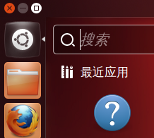
Dash 允许您搜索应用程序、文件、音乐和视频,并显示您最近使用过的项目。如果您曾使用电子表格工作或编辑过图片,却忘了存储位置,则您定会发现 Dash 的此项功能非常有用。
Dash 包含 搜索栏、应用程序和文件快捷方式,以及常用应用程序(您的网页浏览器,电子邮件程序等)的启动程序。
要开始使用 Dash,请单击屏幕左侧顶端的 Ubuntu 徽标,或按 Super 键。要隐藏 Dash,请按 Esc。
使用搜索栏查找应用程序和文件
该搜索栏是一个 全局搜索栏,意味着您可使用它搜索应用程序和文件。要使用全局搜索栏,请打开 Dash,然后开始键入搜索内容即可。相关应用程序和文件的名称和图标在您开始输入文本时即会出现。
相关应用程序结果将显示在同一行,而相关文件结果将显示在第二行。如果没有与您搜索查询相匹配的应用程序,则将仅显示文件结果列表。同样,如果没有匹配的查询文件,则将仅显示应用程序结果列表。
如果您看到您想使用的应用程序或想打开的文件,请单击相应图标就可启动。另外,按回车将会启动列表中的第一项。
By default, the dash will display one row of applications or files that match your search criteria. To see more results that match your search, click See more results.
亦见
- 更改显示在启动器中的应用程序 — 在启动器上添加、移动或删除常用的程序图标。
应用程序和文件快捷方式
单击 Dash 底排中的按钮以在镜头之间进行切换。这些镜头让您聚焦 Dash 结果并排除其他镜头的结果。
单击该行的第二个图标将显示应用程序镜头。这显示了您最常用的应用程序、您已安装的应用程序以及其他您可以从“Ubuntu 软件中心”安装的应用程序。
单击文档图标允许您浏览最近使用的文件、下载文件夹中的文件,以及您的书签文件夹。
最后两个镜头显示本机和网络上的音乐和视频。
要返回主 Dash 视图,请单击该行中的第一个图标,即 Dash 主页按钮。
更多信息
- Ubuntu 桌面指南 — Ubuntu 桌面指南